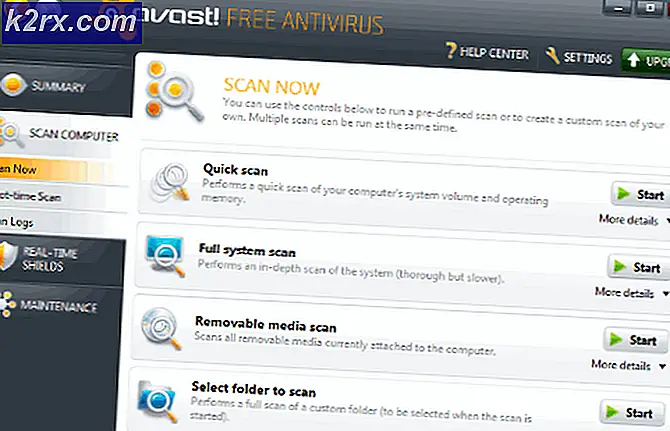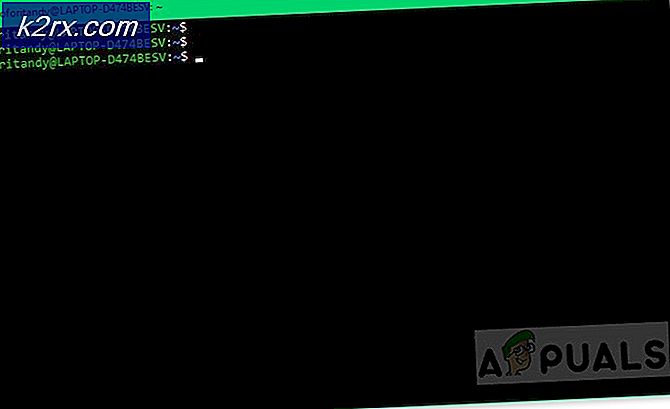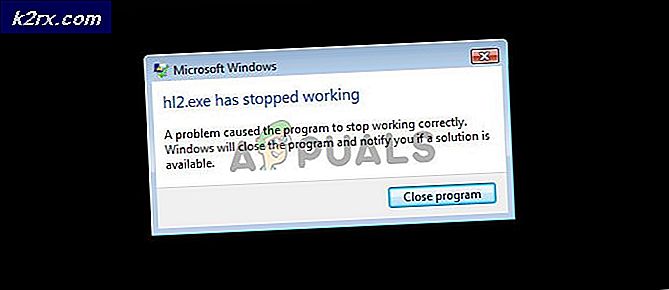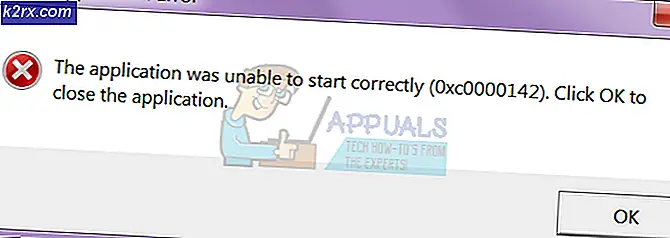Fix: Penanganan File Tidak Valid pada Windows 10
Saat Anda mencoba untuk menghapus file atau folder di sistem Anda, Anda mungkin menemukan pesan kesalahan 'Tuas file tidak valid'. Pesan kesalahan ini terjadi ketika nama folder atau file yang Anda coba hapus adalah nama yang dicadangkan. Sistem operasi Windows tidak menangani nama / nama tertentu yang menyebabkan File Explorer mencegah Anda memberikan nama yang dicadangkan pada folder atau file Anda. Namun, jika Anda mendapatkan file dari ponsel cerdas Anda atau sistem operasi lain seperti Linux, Anda akan diminta pesan kesalahan tersebut saat mencoba menghapusnya.
Konvensi Penamaan Microsoft
Konvensi Penamaan Microsoft menyatakan bahwa file atau folder di sistem Anda tidak boleh bernama CON, PRN, AUX, NUL, COM1, COM2, COM3, COM4, COM5, COM6, COM7, COM8, COM9, LPT1, LPT2, LPT3, LPT4, LPT5, LPT6, LPT7, LPT8, dan LPT9. Ini karena nama-nama ini adalah nama yang dicadangkan di sistem operasi Windows, artinya nama tersebut digunakan untuk tujuan tertentu oleh sistem operasi Windows dan tidak boleh digunakan di tempat lain. Anda juga harus menghindari mengikuti nama di atas segera dengan ekstensi, misalnya, NUL.txt. Jika Anda ingin detail lebih lanjut, Anda dapat merujuk ke artikel ini di situs web Microsoft.
Apa yang menyebabkan Pesan Kesalahan 'Penanganan File Tidak Valid' di Windows 10?
Nah, alasan munculnya kesalahan tersebut cukup jelas setelah membaca Konvensi Penamaan yang disediakan oleh Microsoft.
Sekarang setelah Anda mengetahui Konvensi Penamaan Microsoft dan penyebab pesan kesalahan, Anda dapat mengatasinya dengan mengikuti solusi yang diberikan di bawah ini.
Menghapus File atau Folder
File yang diberi nama cadangan dapat dianggap tidak berguna karena Anda tidak dapat menggunakannya, juga tidak dapat menghapusnya menggunakan prosedur standar. Untuk menghapus file atau folder, Anda perlu mengandalkan beberapa perintah prompt perintah.
Jika Anda menghadapi pesan kesalahan saat menghapus direktori, Anda dapat melakukannya dengan mengikuti langkah-langkah yang diberikan di bawah ini:
- tekan Tombol Windows + X dan pilih Command Prompt (Admin) dari daftar untuk membuka prompt perintah yang ditinggikan.
- Setelah prompt perintah yang ditinggikan terbuka, ketik perintah berikut:
rd \. \ c: \ dokumen \ con / S / Q
- Pada perintah di atas, ganti jalur yang sesuai, namun, pastikan Anda tidak menghapus '\' sebelum jalur. Contoh lainnya adalah:
rd \. \ E: \ con / S / Q
catatan:
Parameternya / S digunakan untuk memberi tahu perintah rd untuk menghapus semua sub-direktori yang ditemukan di direktori yang ditentukan sementara / Q parameter digunakan untuk memberi tahu perintah untuk menghapus konten direktori yang ditentukan secara diam-diam (Anda tidak akan diberi petunjuk apa pun). Bahkan, \\. digunakan untuk merujuk ke sistem saat ini.
Jika Anda mencoba hapus file, lakukan hal berikut:
- Buka prompt perintah yang ditinggikan seperti yang ditunjukkan di atas.
- Ketik perintah berikut dan kemudian tekan Memasukkan:
del \. \ c: \ Temp \ con.txt
- Untuk menghapus file, Anda hanya perlu menentukan ekstensi file dan menggunakan perintah del dari pada rd.
Itu saja, Anda mungkin telah menghapus file / folder dari sistem Anda.